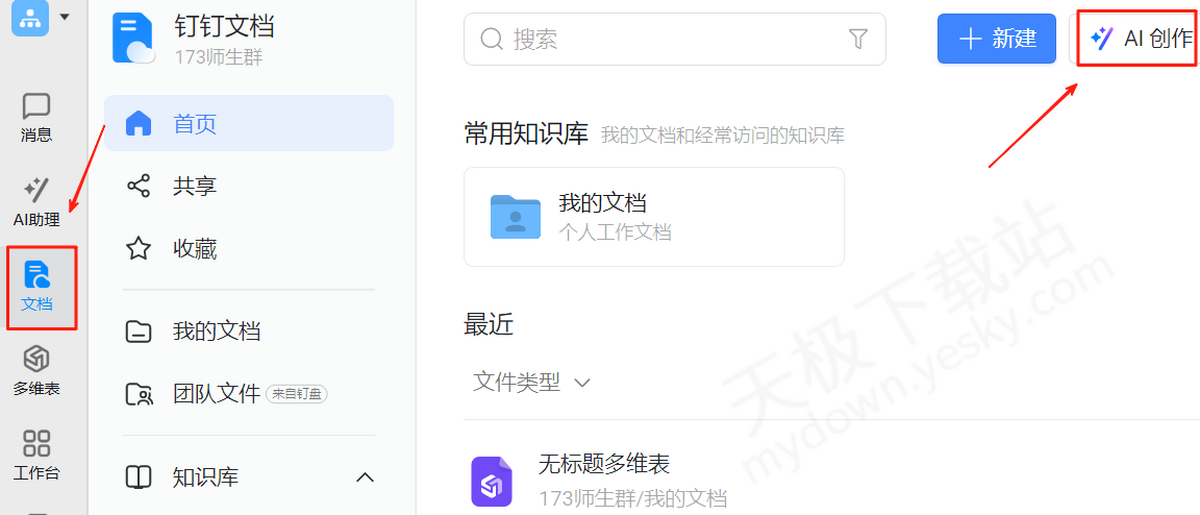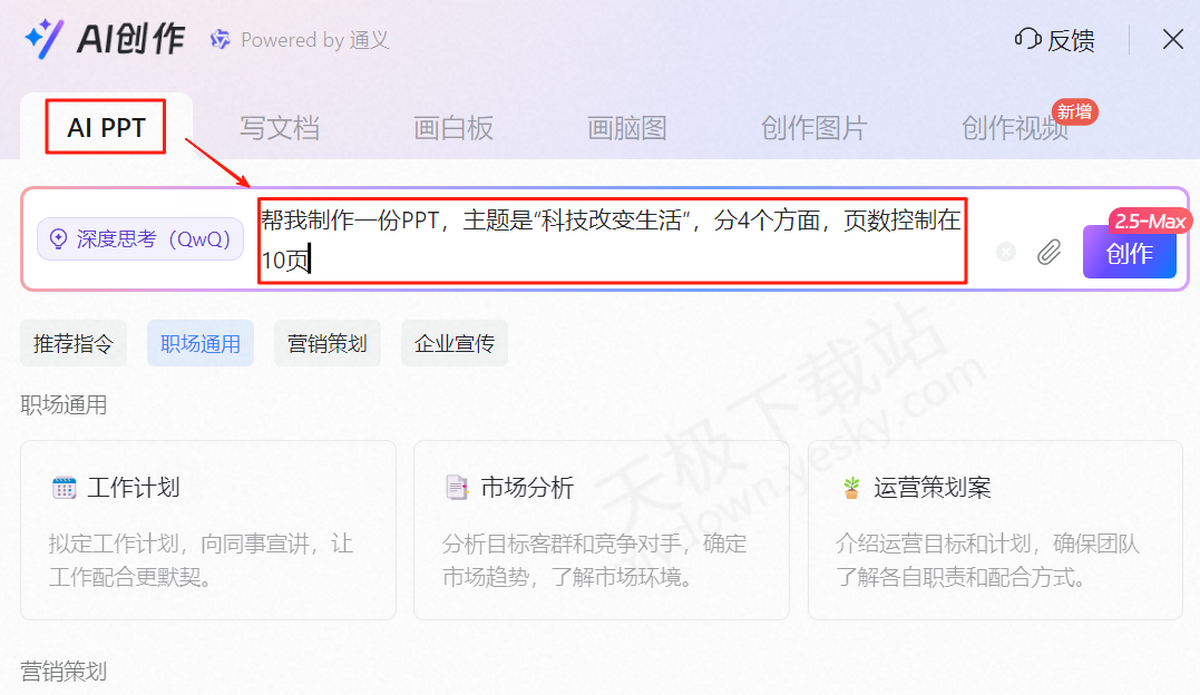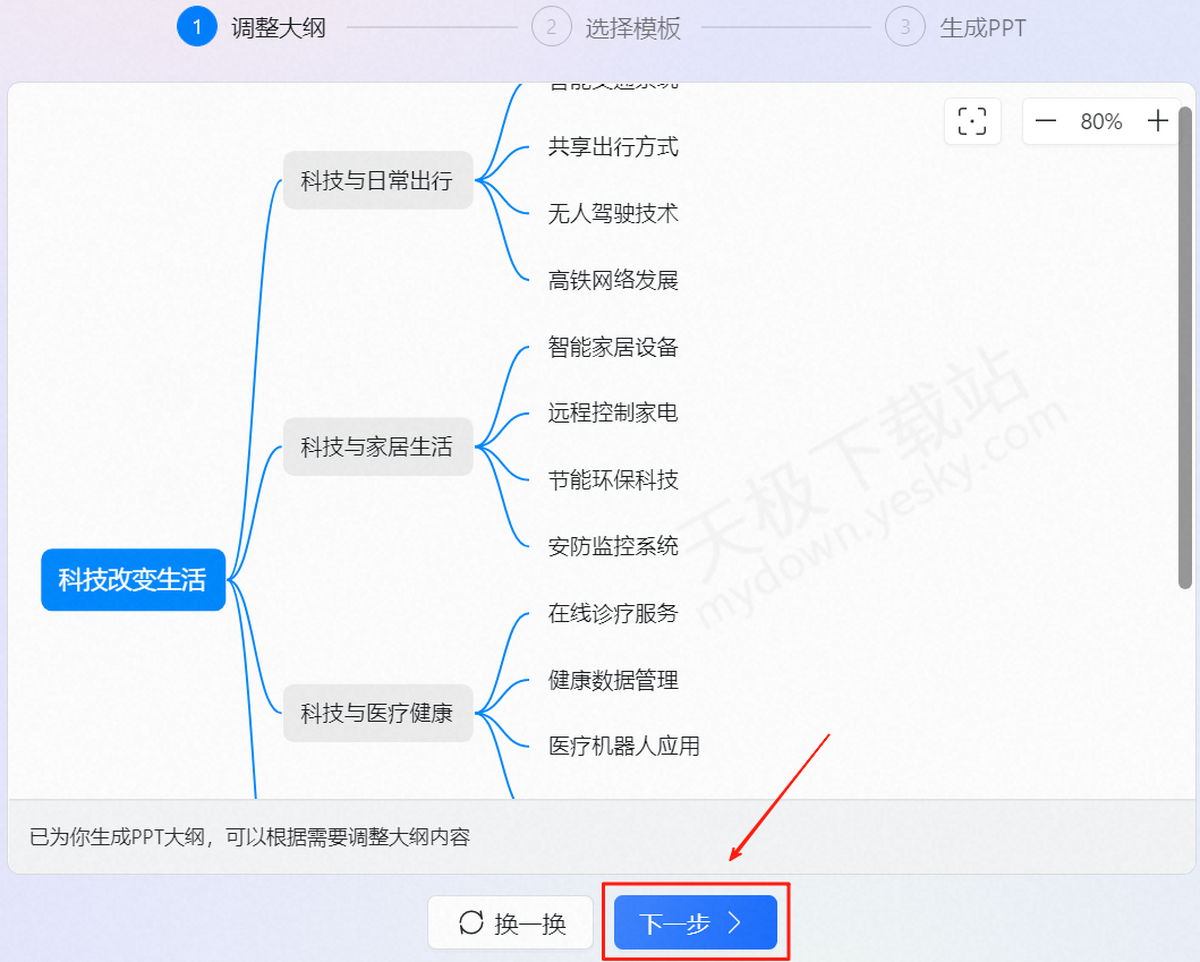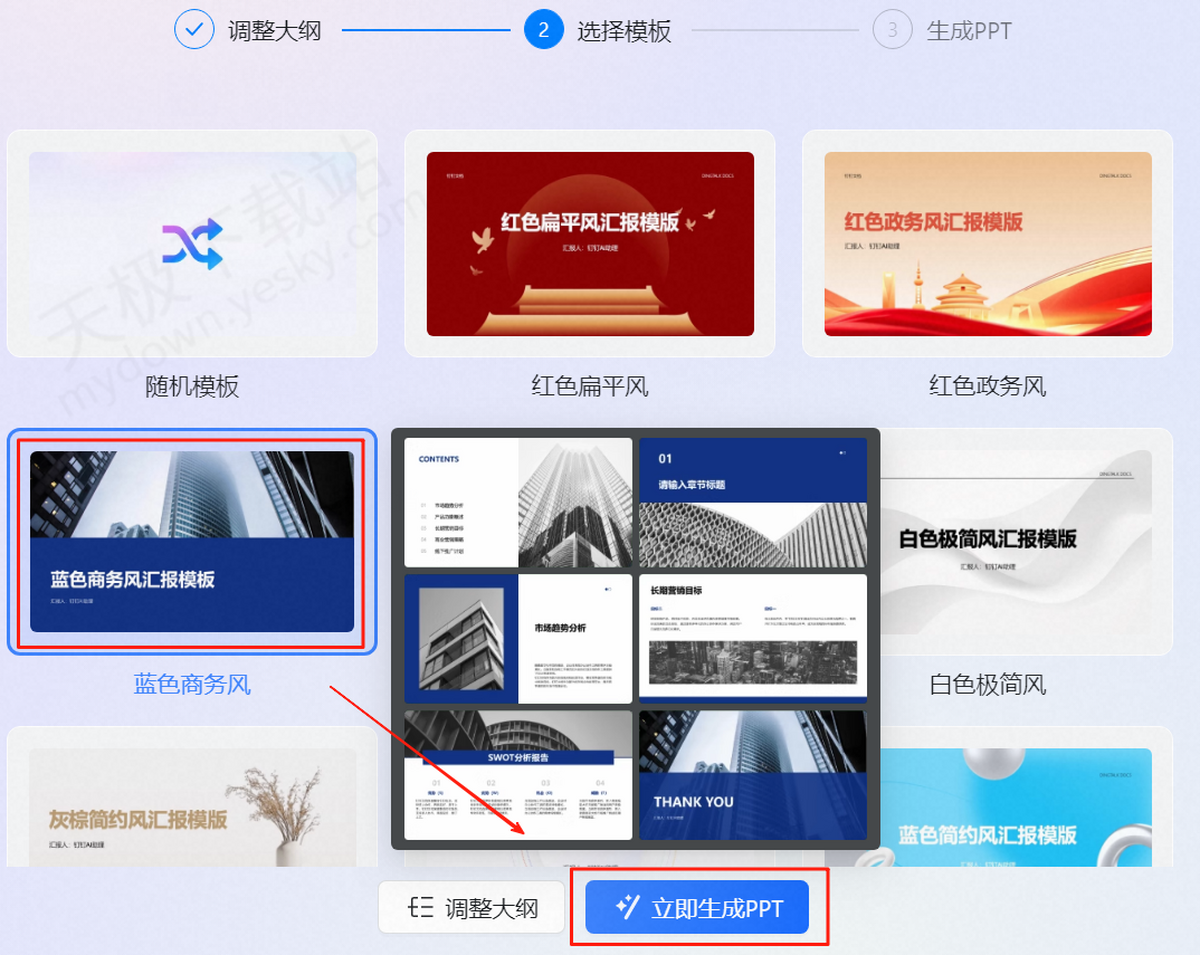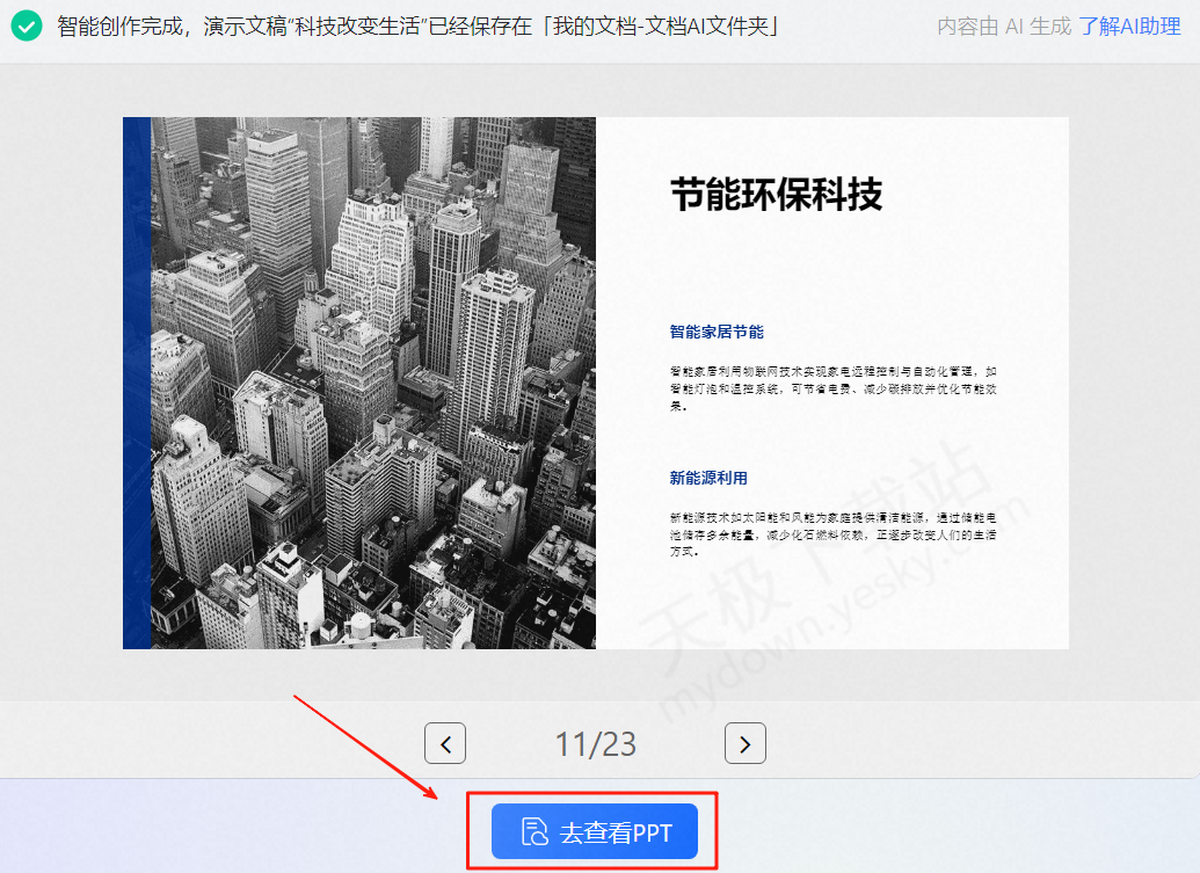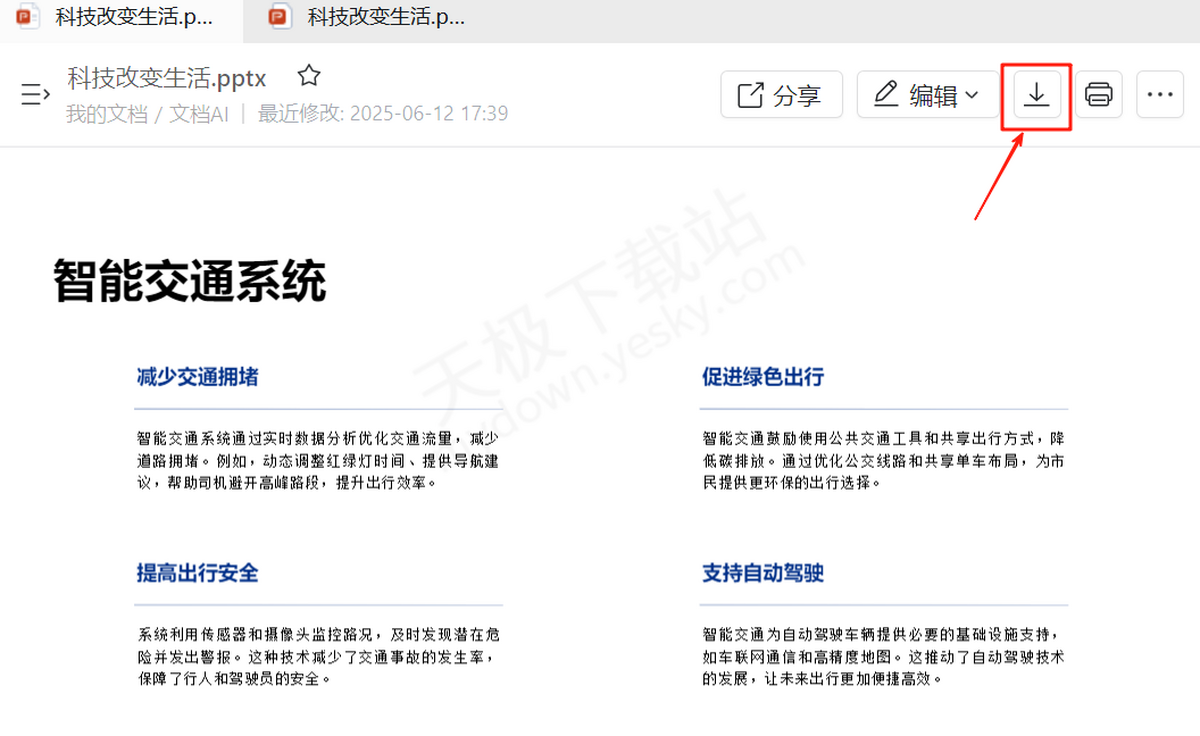引言
在快节奏的办公场景中,制作一份逻辑清晰、视觉精美的PPT往往需要耗费大量时间,而借助AI不仅能大幅缩短制作时间,还能轻松产出专业级PPT,钉钉作为一款热门办公软件自然具备这一功能,下面天极软件天极官就为大家详细介绍怎么用钉钉AI一键生成PPT。
怎么用钉钉AI一键生成PPT
1.下载并打开最新版本的钉钉,点击左侧【文档】选项,选择右侧的【AI创作】。
2.点击左侧【AI PPT】,在下发输入PPT的主题、页数等需求,然后点击发送。如果不知道怎么写,下方有钉钉提供的提示词模板,点击即可使用。
3.稍等片刻,钉钉会根据需求生成PPT大纲,确认无误后,点击【下一步】。
4.挑选合适的模板,然后点击【立即生成PPT】。
5.生成完整的PPT后,点击下方【去查看PPT】。
6.在右上角可对PPT进行编辑,如果觉得满意可以直接点击【下载】。
钉钉AI一键生成PPT要不要付费
经天极软件推荐官实测,钉钉AI PPT工具全程免费:从生成内容大纲、挑选PPT模板,到自动生成完整PPT、在线编辑及下载,均无需支付任何费用。需注意的是,在线编辑功能目前限时免费,建议尽早下载体验完整功能。
 天极下载
天极下载